
Peter Holmes
0
4511
1227
macOS Sierra nie zmienił gry w aktualizacji, ale przyniósł kilka użytecznych ulepszeń i funkcji. Napisaliśmy o pięciu największych zmianach w Sierra 5 powodów, dla których warto zainstalować macOS Sierra już teraz i jak zaktualizować 5 powodów, aby zainstalować macOS Sierra właśnie teraz i jak uaktualnić Po kilku miesiącach publicznej wersji beta najnowsza wersja systemu operacyjnego Apple na komputery stacjonarne jest gotowy na najwyższy czas. niedawno. Teraz nadszedł czas, aby wyróżnić niektóre z mniejszych zmian, które sprawią, że twoje macOS będzie znacznie lepsze.
Oto, co możesz zrobić w Sierra Co nowego w macOS Sierra? Nowe funkcje dostępne na komputerze Mac Co nowego w systemie macOS Sierra? Nowe funkcje dostępne w systemie Mac OS X to martwy, długi macOS na żywo. że nie można w El Capitan.
1. Używaj kart i filtrów w poczcie
Sierra obsługuje karty w wielu aplikacjach, w tym Finderze i Mapach. Korzystanie z nich jest proste: trafiasz Command + t lub wybierz Plik> Nowa karta z paska menu, tak jak w przypadku otwierania nowej karty w przeglądarce.
Sierra obsługuje również karty w Poczcie, ale jeśli zastanawiasz się, jak sprawić, by działały w Poczcie, nie jesteś sam. Command + t wywołuje selektor Czcionki, a nie nową kartę, jak można się spodziewać.
Skrót Nowa karta dla Poczty to opcja + shift + n, ale to nie będzie działać, chyba że najpierw dokonasz drobnych poprawek. Iść do Preferencje systemowe> Dock i poszukaj Preferuj zakładki podczas otwierania dokumentów:. Z tego menu rozwijanego wybierz Zawsze.
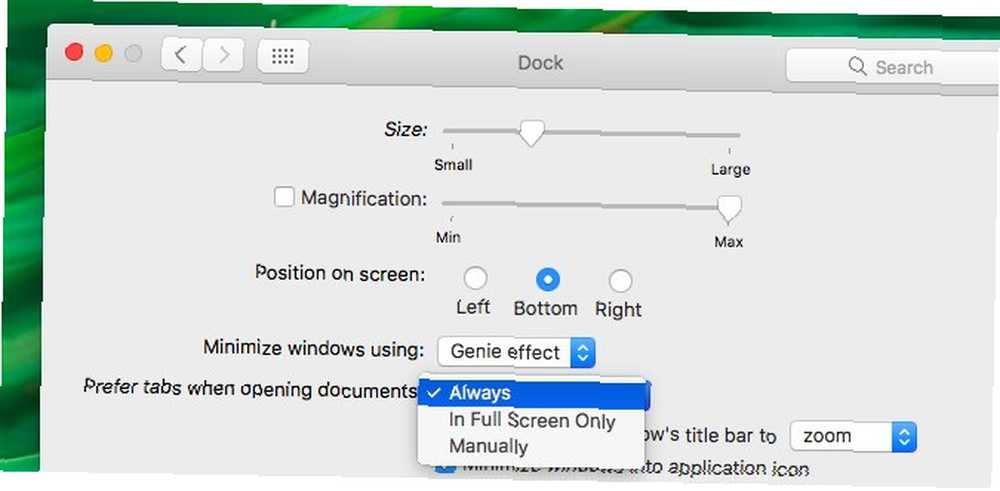
Teraz przejdźmy do nowego Filtr funkcja w Mail. Widzisz tę małą szarą ikonę w prawym górnym rogu w kolumnie wiadomości? Ma okrąg z trzema poziomymi liniami. Kliknij tę ikonę, aby przefiltrować skrzynkę odbiorczą według nieprzeczytanych wiadomości, i kliknij ją ponownie, aby wrócić do normalnego widoku wiadomości.

w “przefiltrowany” zobacz, kliknij niebieski nieprzeczytane tekst obok ikony filtra. Pojawi się menu rozwijane, które pozwala filtrować wiadomości e-mail na podstawie innych kryteriów. Adresy e-mail skierowane do Ciebie, na przykład wiadomości e-mail z załącznikami i wiadomości e-mail z oznaczeniem.

Nie zobaczysz ikony filtra w Klasyczny widok, co oznacza, że jeśli chcesz użyć funkcji filtrowania, musisz przełączyć się do widoku Nowoczesne. Aby to zrobić, przejdź do Mail> Preferencje> Wyświetlanie i odznacz pole obok Użyj klasycznego układu.
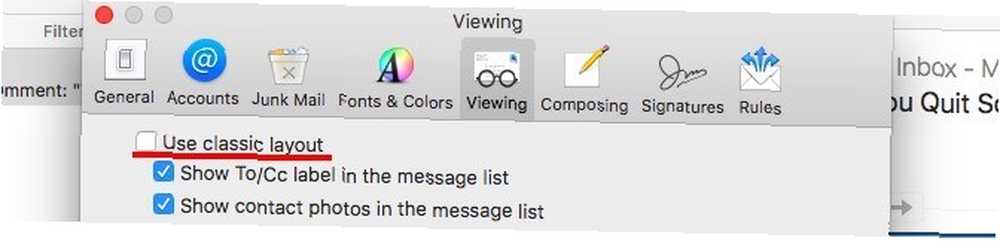
2. Otwórz ostatnio zamknięte karty w Safari
Przed Sierra możesz użyć Command + Z aby otworzyć tylko ostatnią zamkniętą kartę. Teraz możesz naciskać ten skrót, aby przywrócić tyle ostatnio zamkniętych kart, ile chcesz. Jeśli użyjesz polecenie + shift + t aby przywrócić zamknięte karty w innych przeglądarkach, skorzystaj teraz z tego samego skrótu w Safari. To działa!
Jeśli chcesz zobaczyć listę ostatnio zamkniętych kart, nie musisz iść do Historia> Ostatnio zamknięte karty już. Aby wyświetlić listę bezpośrednio z paska kart, kliknij i przytrzymaj “plus” przycisk po skrajnej prawej stronie.
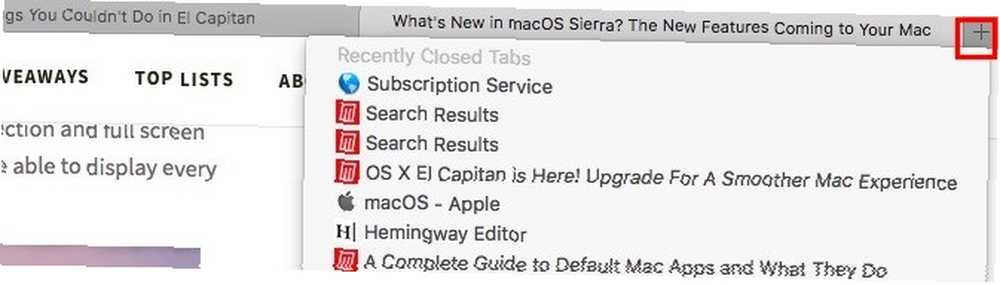
Jeśli uaktualniłeś do Safari 10 na El Capitan, możesz także skorzystać z tych dwóch doskonałych zmian w Safari.
3. Adnotuj obrazy na zdjęciach
Czy używałeś rozszerzenia Markup do adnotacji obrazów i plików PDF w aplikacji Preview? Teraz możesz zrobić to samo na zdjęciach!
Najpierw musisz otworzyć obraz w aplikacji Zdjęcia i kliknąć Edytuj zdjęcie przycisk w prawej górnej części okna Zdjęcia. To przycisk tuż obok Detale. Po przejściu do trybu edycji kliknij Rozszerzenia> Znaczniki z prawego paska bocznego.
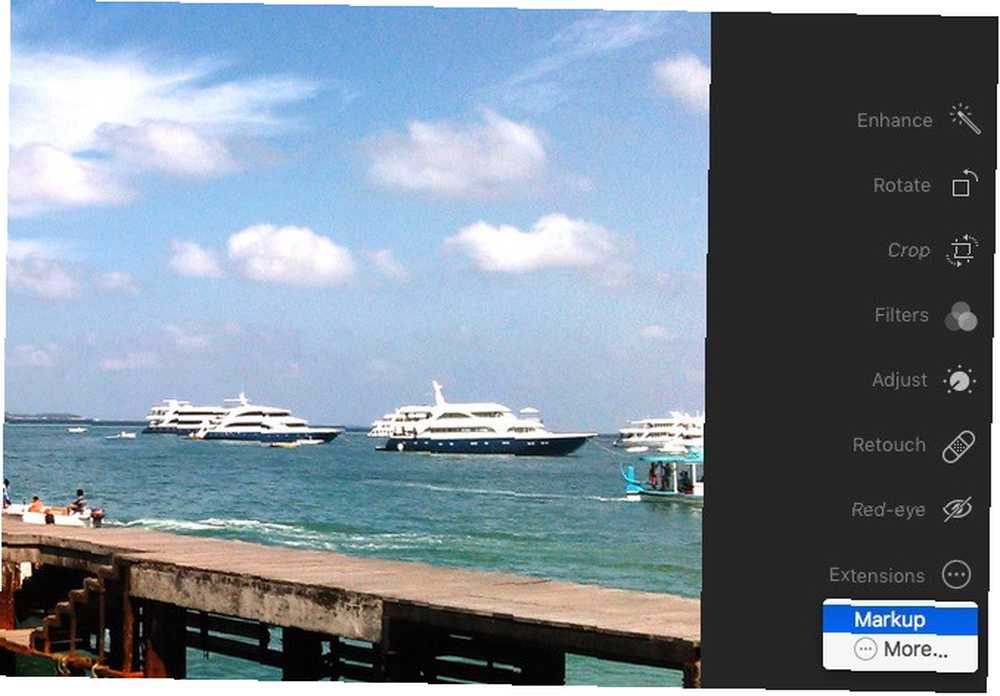
Zobaczysz teraz pasek narzędzi znaczników, podobny do tego, którego używasz w Podglądzie. Wiesz, co robić dalej. Kontynuuj, dodaj do swoich zdjęć ciekawy tekst, kształty i doodles.
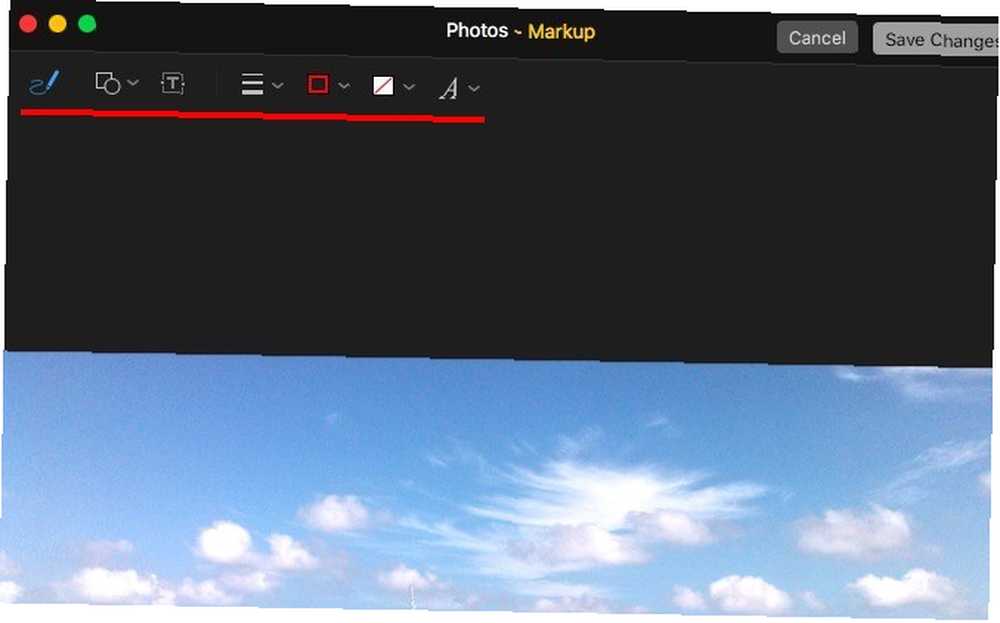
Nie widzę Narzut opcja pod Rozszerzenia na pasku bocznym? Iść do Preferencje systemowe> Rozszerzenia> Zdjęcia i zaznacz pole wyboru dla Znaczników. Teraz, gdy wrócisz do Zdjęć, powinieneś mieć dostęp do paska narzędzi znaczników.
4. Zmień domyślny rozmiar tekstu w notatkach
Kiedy Apple Notes zmienił wygląd dzięki El Capitan 10 Wskazówki, jak najlepiej wykorzystać Apple Notes w OS X 10 Wskazówki, jak najlepiej wykorzystać Apple Notes w OS X Czy przeszedłeś na znacznie ulepszoną aplikację Apple? Oto kilka wskazówek na temat poprawy przepływu pracy. użytkownicy zaczęli postrzegać tę opcję jako godną uwagi opcję do robienia notatek. Czy powinieneś używać programu Apple Notes dla systemu iOS i OS X? Czy powinieneś używać programu Apple Notes na iOS i OS X? Po raz pierwszy od czasu wydania warto wziąć pod uwagę Apple Notes dla systemów OS X i iOS. . Niestety, mała czcionka wyglądała malutko na dużych monitorach i nie było zadowalającego sposobu jej skalowania.
Firma Apple naprawiła problem dotyczący rozmiaru czcionki w Sierra i pozwala teraz wybrać spośród kilku domyślnych rozmiarów czcionek poniżej Notatki> Preferencje…

5. Przenieś ikony paska menu innej firmy
Do tej pory można było zmieniać układ ikon systemowych na pasku menu - wystarczyło przytrzymać przycisk Cmd Klawisz oraz przeciągnij i upuść ikony na miejsce. Teraz możesz także przenosić ikony innych firm! Niewielkie ulepszenie, ale na pewno mile widziane, jeśli nie używasz aplikacji takiej jak Bartender, aby utrzymać pasek menu komputera Mac w czystości. Jak dostosować i uporządkować pasek menu komputera Mac Jak dostosować i uporządkować pasek menu komputera Mac Nic nie sprawia, że system OS X wygląda na zagracony szybciej niż niechciane ikony paska menu. .
6. Zautomatyzuj kliknięcia myszą lub kliknięcie dwell
Czy nie możesz użyć normalnej myszy 6 najlepszych myszy alternatywnych dla tych, którzy nie mogą używać normalnej myszy 6 najlepszych myszy alternatywnych dla tych, którzy nie mogą używać normalnej myszy Jak obsługiwać nowoczesny system operacyjny, jeśli nie możesz używać myszy? i zamiast tego użyć alternatywnego gadżetu z technologią śledzenia głowy lub oczu? Apple ma teraz dla Ciebie wbudowaną funkcję klikania po kliknięciu! Nie musisz już polegać na opcjach innych firm, takich jak DwellClick.
Nawet jeśli używasz zwykłej myszy, możesz włączyć Kontrolę Dwell. Zaoszczędzi ci to tysiące kliknięć dziennie i zmniejszy ryzyko RSI Be Lazy: 3 wskazówki, aby zmniejszyć ryzyko RSI poprzez rozluźnienie rąk Bądź leniwy: 3 porady, aby zmniejszyć ryzyko RSI poprzez spoczynkowe ręce Oto trzy wskazówki, które może zmniejszyć obciążenie dłoni i nieco zwiększyć wygodę korzystania z komputera lub telefonu komórkowego. (Powtarzające się uszkodzenie szczepu).
Klikanie w trybie zatrzymania polega na automatycznych kliknięciach myszy, które są uruchamiane po przytrzymaniu kursora w miejscu przez określony czas. Włącz to z Preferencje systemowe> Dostępność> Kontrola przebywania> Ogólne.
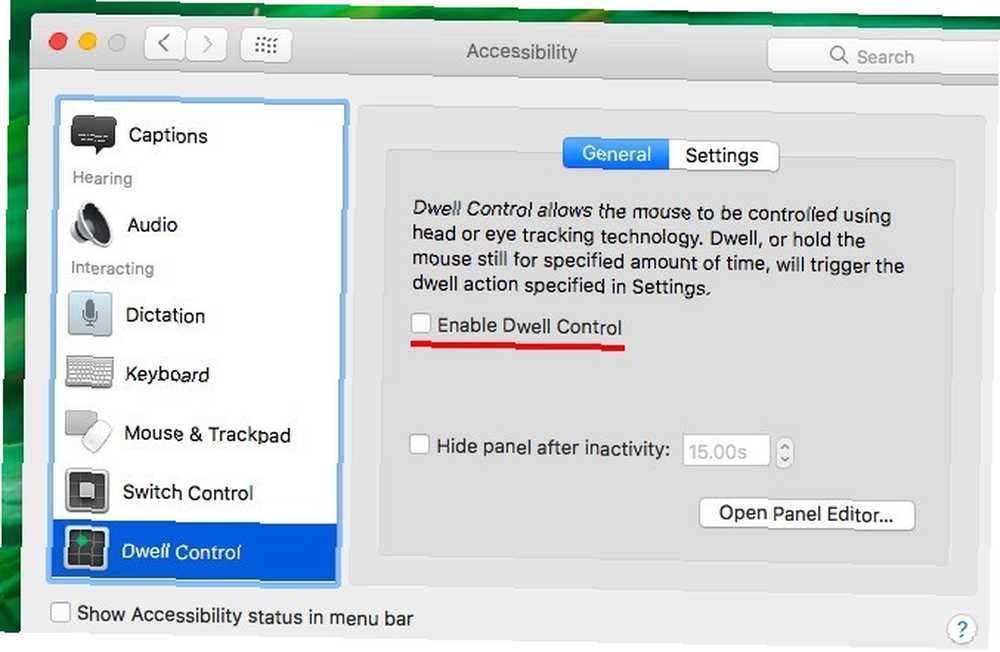
Kontrola Dwell jest po prostu jeden funkcji ułatwień dostępu komputera Mac. Znajdziesz ich więcej pod Preferencje systemowe> Dostępność. Ułatwiają korzystanie z komputera Przewodnik Mac OS X o funkcjach ułatwień dostępu Przewodnik Mac OS X o funkcjach ułatwień dostępu Mac OS X ma wbudowane funkcje ułatwień dostępu, które mogą zaspokoić potrzeby większości użytkowników. Oto czym są i co robią. dla osób z zaburzeniami układu mięśniowo-szkieletowego.
7. Automatyczne pisanie wielkich liter i dodawanie okresów
Funkcja autokorekty komputera Mac zyskała kilka dodatkowych opcji. Znajdziesz je pod Preferencje systemowe> Klawiatura> Tekst.
Zaznacz pole wyboru dla Automatyczne wielkie litery aby Sierra pisała wielką literą pierwsze słowo każdego nowego zdania. Włączyć Dodaj kropkę z podwójnym odstępem aby wstawić kropkę i spację, naciskając spacja dwa razy. Oczywiście te dwa poprawki będą działać tylko wtedy, gdy zaznaczysz również pole dla Popraw pisownię automatycznie.

8. Opróżnij kosz automatycznie po 30 dniach
Jeśli nie obsesyjnie opróżniasz śmieci systemowe, jak ja, i chciałbyś, aby zniknęły same, ta kolejna poprawka jest dla Ciebie. Trafienie dowództwo+, przywołać Preferencje Findera dialog i przejdź do jego zaawansowane patka. Teraz zaznacz pole wyboru obok Usuń przedmioty z Kosza po 30 dniach.
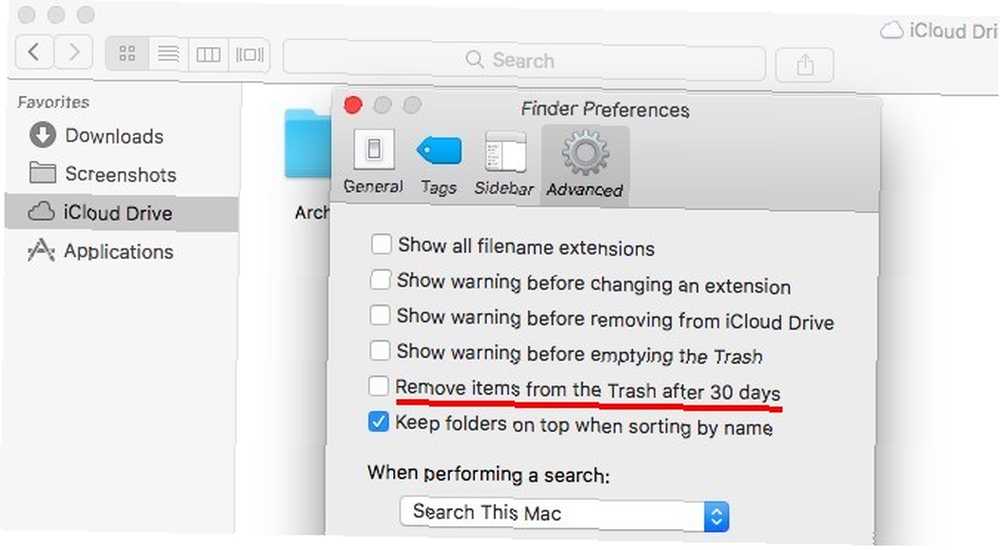
Jeśli nalegasz na wybranie długiej trasy, najpierw kliknij logo Apple w pasku menu i przejdź do Informacje o tym komputerze Mac> Pamięć> Zarządzaj…> Zalecenia. Teraz kliknij Włączyć… przycisk obok Opróżnij kosz automatycznie.
9. Zaproś ludzi do współpracy w zakresie notatek
W przypadku dowolnej notatki opartej na iCloud w aplikacji Notatki możesz sprowadzić współpracowników, wysyłając im zaproszenie za pośrednictwem poczty, wiadomości, Twittera itd..
Aby wysłać zaproszenie, najpierw kliknij przycisk Dodaj osoby do tej notatki przycisk w prawej części paska narzędzi Notatki. Nazwijmy to Współpracować przycisk na teraz.
Po kliknięciu na Współpracować przycisk, wywołuje Dodaj ludzi Okno dialogowe. Tutaj możesz zaprosić osoby korzystające z adresów e-mail i numerów telefonów, a nawet uzyskać link do swojej notatki do skopiowania i wklejenia w innym miejscu. Pamiętaj, aby trafić Dzielić przycisk, aby przepchnąć zaproszenia i udostępnić notatkę.
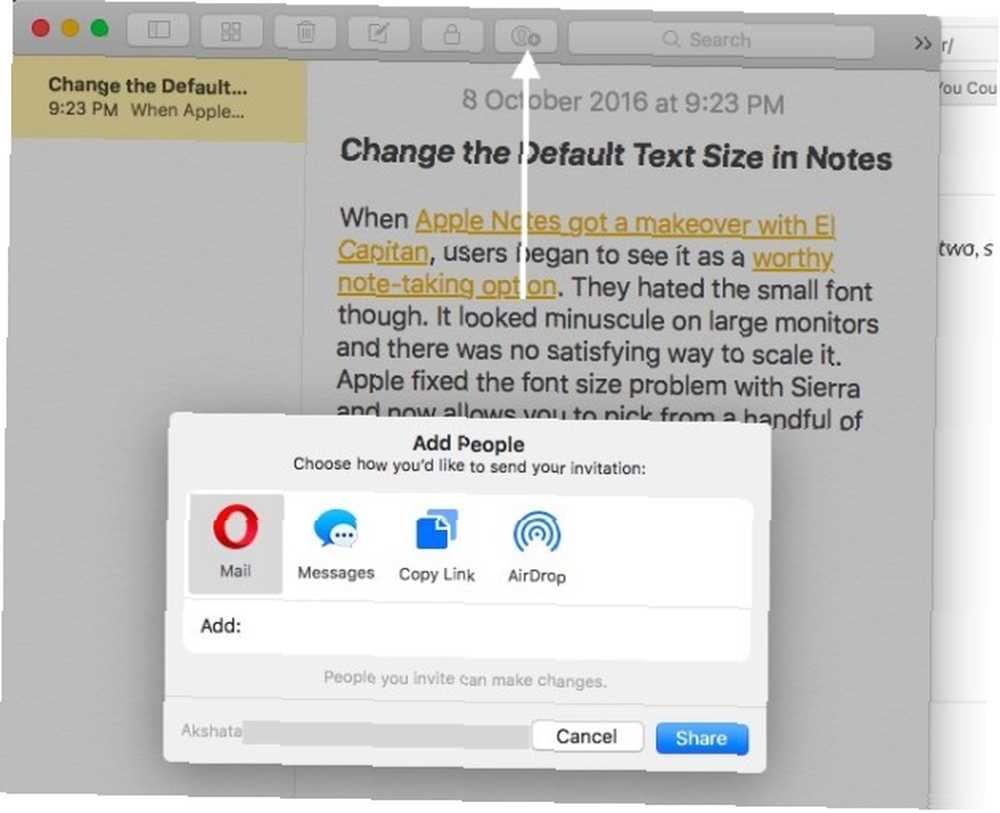
Jeśli chcesz przestać udostępniać notatkę, usuń współpracownika lub dodaj nową, kliknij Współpracować przycisk ponownie dla wszystkich odpowiednich opcji.
Chcesz zablokować udostępnioną notatkę? Nie możesz jeszcze.
10. Sprawdź dzienniki systemowe i komunikaty z konsoli
Aplikacja Console przechowuje obszerne dzienniki wszystkiego, co dzieje się pod maską. Znajdziesz to pod Aplikacje> Narzędzia. Konsola jest przydatna, gdy chcesz dowiedzieć się, kto korzystał z komputera Mac za twoimi plecami. Kto korzystał z komputera Mac za twoimi plecami? Dowiedzieć się! Kto używa twojego komputera Mac za twoimi plecami? Dowiedzieć się! Podejrzewasz, że ktoś używa Twojego komputera Mac, gdy nie ma Cię w pobliżu, nawet jeśli powiedziałeś mu, żeby tego nie robił? Dowiedz się, bez potrzeby specjalnego oprogramowania. lub gdy chcesz rozwiązać problemy z niewłaściwie działającą aplikacją.
Korzystanie z konsoli stało się znacznie łatwiejsze dzięki liftingowi, który otrzymał wraz z aktualizacją Sierra. Twój komputer Mac generował wiele dzienników systemowych jako pliki tekstowe, ale teraz te dzienniki pojawiają się w interfejsie konsoli. Wiesz co to znaczy, prawda? Możesz się pożegnać z TextEdit Kompletny przewodnik po domyślnych aplikacjach na komputery Mac i ich funkcjach Kompletny przewodnik na temat domyślnych aplikacji na komputerach Mac i ich funkcjach Komputer Mac zawiera wiele aplikacji do różnych zadań, ale nadal możesz zdezorientowani tym, co robią lub tym, czy rzeczywiście potrzebujesz ich teraz. I tak nie jest tak potężny.
Ponadto bardziej przejrzysty interfejs nowej aplikacji konsoli ułatwia odszyfrowanie szczegółów wiadomości. Można na pierwszy rzut oka stwierdzić, kiedy system wygenerował dziennik, dla którego procesu itd.
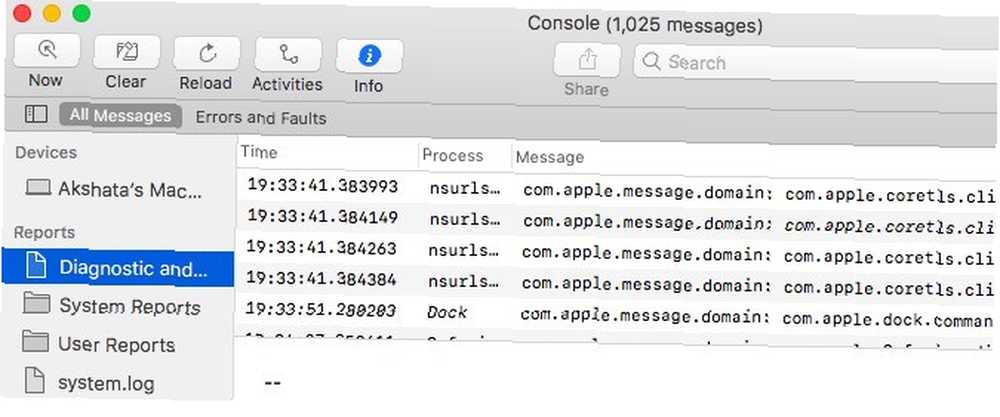
11. Pokaż najpierw foldery podczas sortowania według nazwy
Czy denerwuje Cię to, że podczas sortowania według nazwy w Finderze pliki i foldery wydają się pomieszane? Sierra ma dla Ciebie poprawkę: przejdź do Finder> Preferencje…> Zaawansowane i zaznacz pole wyboru dla Utrzymuj foldery na górze podczas sortowania według nazwy. Po posortowaniu według nazwy po wprowadzeniu drobnych poprawek zobaczysz najpierw ułożone foldery, a następnie pliki. Dogadzający!
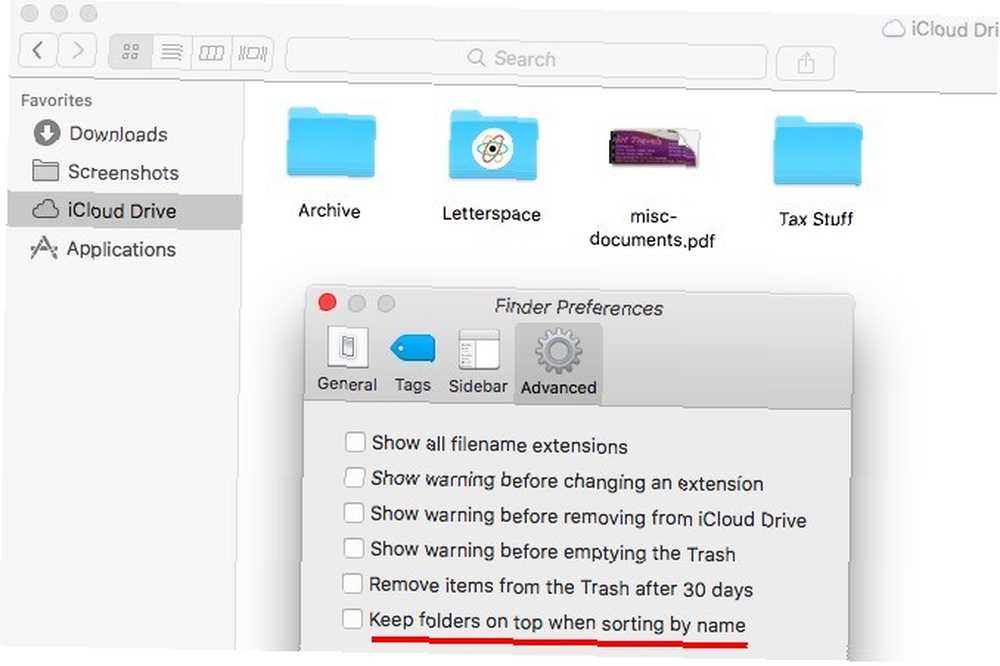
Czas zagłębić się głębiej w macOS Sierra
Niektóre z tych zmian w Sierra mogą wydawać się nieistotne, ale docenisz to, co robią dla przepływu pracy na komputerze Mac. Z pewnością znajdziesz ich więcej, ponieważ codziennie będziesz pracować z nowym macOS.
Jakie inne ulepszenia Sierra lubisz? Powiedz nam, jakie tajemnice Sierra odkryłeś!











